在使用wifi时,朋友也会忘记自己的wifi密码,所以有些朋友想通过笔记本电脑查看自己的wifi密码,那么该怎么办呢?接下来系统君就来为小伙伴们提供解决方案。
该方法包括以下步骤
1.找到任务栏右侧图中所示的选项,打开网络和Internet设置。
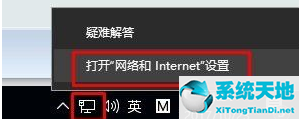
2.找到电脑连接的WLAN,双击打开其状态界面。
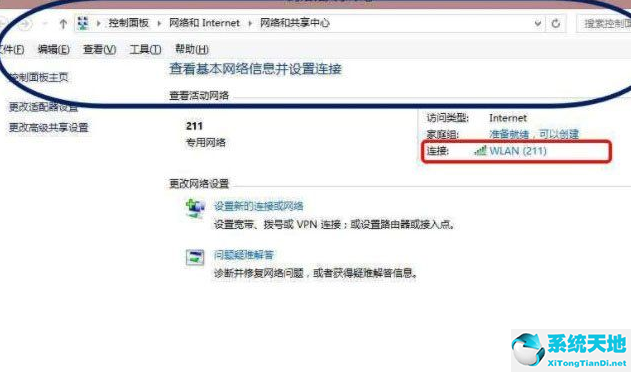
3.在【WLAN状态】界面,我们选择【无线属性】,点击进入属性界面。
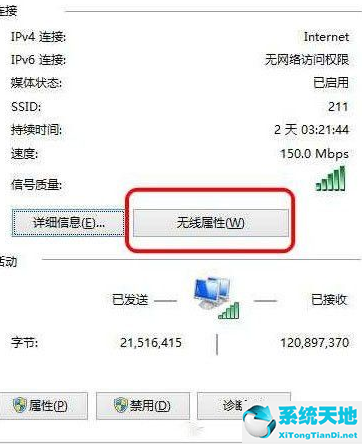
4.然后我们把标签页切换到【安全】界面,点击显示字符,就可以看到我们的wifi密码了。
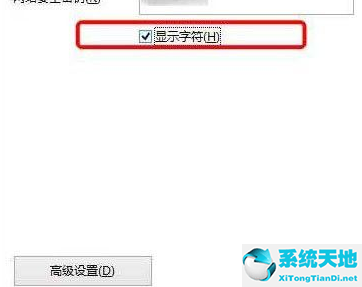
经过以上步骤,我们就可以查看家里的wifi密码了,希望可以帮助到有需要的朋友。






